完成图形的绘制后,就可以通过打印机或绘图仪将图形输出到图纸。
命令:【PAGESETUP】。莱单栏:“文件”|“页面设置管理器”。
执行【PAGESETUP】命令,AutoCAD2013弹出“页面设置管理器”对话框,如图所示。
AutoCAD2013在对话框中的大列表框内显示出当前图形己有的页面设置,并在“选定页面设置的详细信息”框中显示出所指定页面设置的相关信息。对话框右侧有“置为当前”、“新建”、“修改”和“输入”4个按钮,分别用于将在列表框中选中的页面设置设为当前设置、新建页面设置、修改在列表框中选中的页面设置以及从己有图形中导入页面设置。
下面介绍如何新建页面设置。在“页面设置管理器”对话框中单击“新建”按钮,AutoCAD2013弹出“新建页面设置”对话框,如图所示。
在该对话框中选择基础样式,并输入新页面设置的名称后,单击“确定”按钮,AutoCAD2013弹出“页面设置”对话框,如图所示。
1.“页面设置”框:
AutoCAD2013要在此框中显示出当前所设置的页面设置的名称。
2.“打印机/绘图仪”选项:
设置打印机或绘图仪,可以通过“名称”下拉列表框选择打印设备。确定了打印设备后,AutoCAD2013会显示出与该设备对应的信息。
3.“图纸尺寸”选项:
通过下拉列表框确定输出图纸的大小。
4.“打印区域”选项:
确定图形的打印范围。可以通过下拉列表框在“窗口、“图形界限”和“显示”等选项之间选择。其中,“窗口”表示打印位于指定矩形窗口中的图形;“图形界限”表示将打印位于由【LIMITS】命令设置的图形界限范围内的全部图形;“显示”则表示将打印当前显示的图形。
5.“打印偏移”选项组:
确定打印区域相对于图纸左下角点的偏移量。
6.“打印比例”选项组:
设置图形的打印比例。
7.“打印样式表”选项组:
选择、新建或修改打印样式表。
如果通过对应的下拉列表选择了“新建”项,则允许用户新建打印样式表。如果通过下拉列表选择某一打印样式后单击按钮![]() ,会弹出如图所示的“打印样式表编辑器”对话框,通过其可以编辑打印样式表。
,会弹出如图所示的“打印样式表编辑器”对话框,通过其可以编辑打印样式表。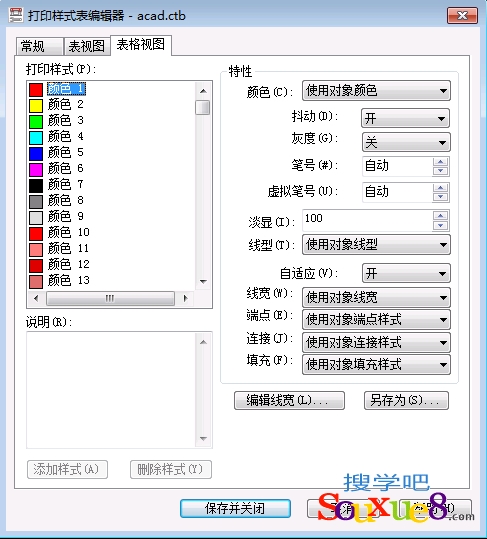
注:工程图一般对线条有线宽要求,可以用两种方法实现此线宽要求,一种是直接设置绘图线宽(通过图层设置),另一种是将不同线宽的对象以不同的颜色表示,然后用如图所示的“打印样式表编辑器”对话框设置打印颜色和线宽,即在此对话框中,将“打印样式”列表框中的不同颜色项,通过“特性”选项组中的“颜色”项设为黑色(打印颜色),并将“线宽”项设为各对应宽度值。
8.“着色视口选项”选项组:
该选项组用于控制输出打印三维图形时的打印模式。
9.“打印选项”选项组:
确定是按图形的线宽打印图形,还是根据打印样式打印图形。如果用户在绘图时直接对不同的线型设置了线宽,一般应选择“打印对象线宽”复选框;如果是用不同的颜色表示不同线宽的对象,则应选择“按样式打印”复选框。
10.“图形方向”选项组:
确定图形的打印方向,从中选择即可。
完成上述设置后,可以单击“预览”按钮预览打印效果。如果单击“确定”按钮,AutoCAD2013返回到“页面设置管理器”对话框,并将新建立的设置显示在列表框中,此时用户可以将新页面设置设为当前设置。最后,单击对话框中的“关闭”对话框,完成页面设置。
